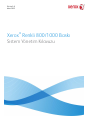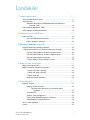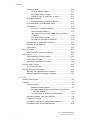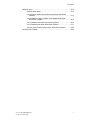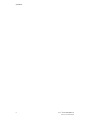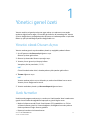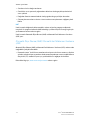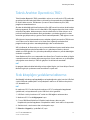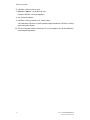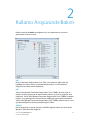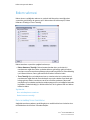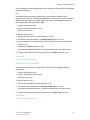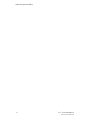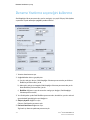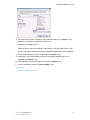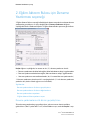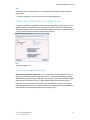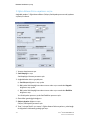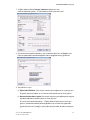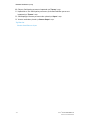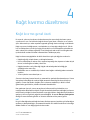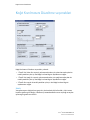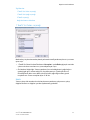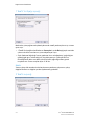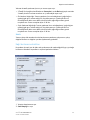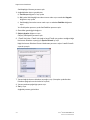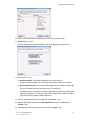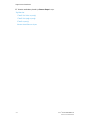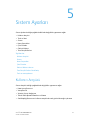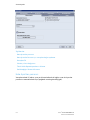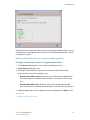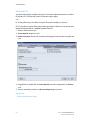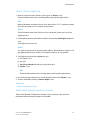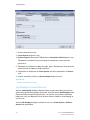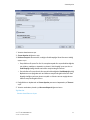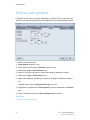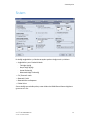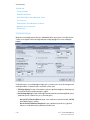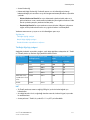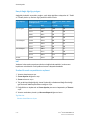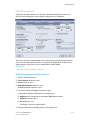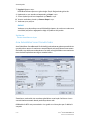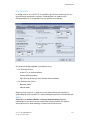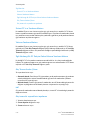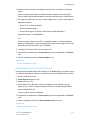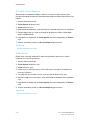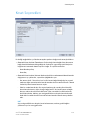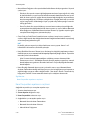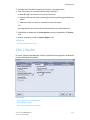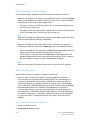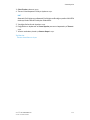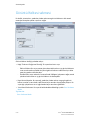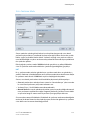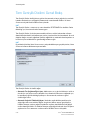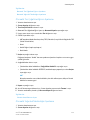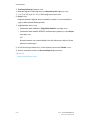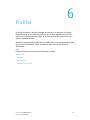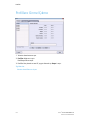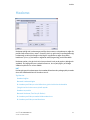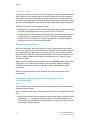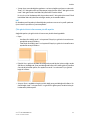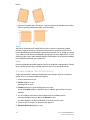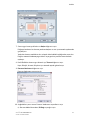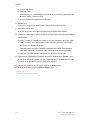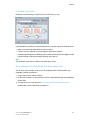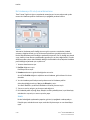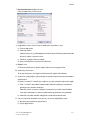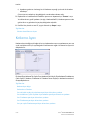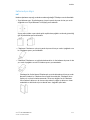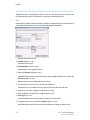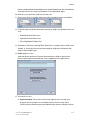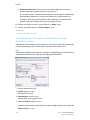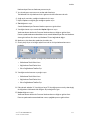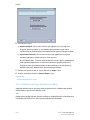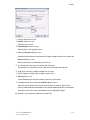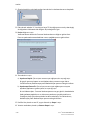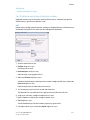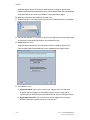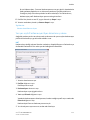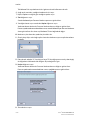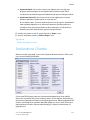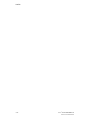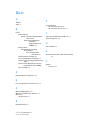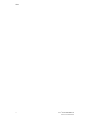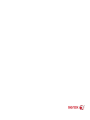Xerox
®
Renkli 800/1000 Baskı
Sistem Yönetim Kılavuzu
Deb VanLoan, Erik Nielsen,
Cindy Wells
Sürüm 3.0
Mart 2012

© 2012 Xerox Corporation. Tüm hakları saklıdır. Xerox
®
ve Xerox and Design
®
, Amerika
Birleşik Devletleri ve/veya diğer ülkelerde Xerox Corporation'ın ticari markalarıdır.
FreeFlow
®
, SquareFold
®
, Xerox prInteract
™
, MeterAssistant
™
, SuppliesAssistant
™
ve
RemoteAssistant
™
Amerika Birleşik Devletleri ve/veya diğer ülkelerde Xerox Corporation'ın
ticari markalarıdır. Ürün durumu, oluşturma durumu ve/veya özelliklerde uyarı yapılmadan
değişiklik yapılabilir.
Microsoft, Windows, Windows 2000, Windows XP, Windows Vista ve Windows 7 Microsoft
Corporation'ın tescilli ticari markalarıdır..
PANTONE
®
Pantone, Inc.'ın tescilli ticari markasıdır.
Macintosh, Apple Computer, Inc.'in ABD ve diğer ülkelerde tescilli ticari markasıdır. Apple
Computer, Inc. izni ile kullanılan Apple Teknik Kullanıcı Dokümantasyonu Öğeleri
Adobe, Adobe logo, Acrobat, Acrobat logo, Acrobat Reader, Distiller, Adobe PDF logo,
Adobe PDF JobReady, Illustrator, InDesign ve Photoshop, Adobe Systems, Inc firmasının
tescilli ticari markasıdır. PostScript; Adobe PostScript Interpreter, Adobe sayfa tanımlayıcısı
ve diğer Adobe ürünleri ile kullanılan bir Adobe tescilli ticari markadır. Bu ürün, Adobe
Photoshop yayımcısı Adobe Systems tarafından desteklenmemekte veya sponsorluk
almamaktadır.
Fiery
®
, Electronics For Imaging, Inc.'ın tescilli ticari markasıdır. Creo
®
, Creo, Inc.'ın tescilli
ticari markasıdır. Plockmatic
™
, CFS Products Inc.'ın ticari markasıdır. GBC
®
ve
AdvancedPunch
™
, General Binding Corporation'ın ticari markaları veya tescilli ticari
markalarıdır. GBC
®
ve e/Binder 200
™
General Binding Corporation'ın ticari markaları veya
tescilli ticari markalarıdır. HP, HPGL, HPGL/2 ve HP-UX, Hewlett-Packard Corporation'ın
tescilli ticari markalarıdır. Netscape
®
, Netscape Communications firmasının tescilli ticari
markasıdır. UNIX®, Open Group'un tescilli ticari markasıdır. Mozilla FireFox
™
Mozilla
Foundation'ın ticari markasıdır.

İçindekiler
1 Yönetici genel özeti...................................................................................1-1
Yönetici olarak Oturum Açma.........................................................................................1-1
Uzak hizmetler.......................................................................................................................1-1
Otomatik Ölçer Okuma (AMR)/Otomatik Sarf Malzemesi
Yenileme (ASR)..................................................................................................1-2
Teknik Anahtar Operatörü (TKO)...................................................................................1-3
Stok kitaplığını yedekleme/aktarma.............................................................................1-3
2 Kullanıcı Arayüzünde Bakım..................................................................2-1
Bakım sekmesi.......................................................................................................................2-2
Kuru mürekkep/toner temizleme......................................................................2-2
Dolum korotronu temizliği..................................................................................2-3
3 Deneme Yazdırma seçeneği................................................................3-1
Deneme Yazdırma seçeneğini kullanma.....................................................................3-2
2. Eğilim Aktarım Rulosu için Deneme Yazdırması seçeneği...............................3-4
Deneme yazdırmalarının ilk dizisini gerçekleştirme..................................3-4
Deneme yazdırmalarının ilk dizisini değerlendirme..................................3-5
Deneme yazdırmalarını ayarlama...................................................................3-5
2. Eğilim Aktarım Rulosu ayarlarını seçme....................................................3-6
4 Kağıt kıvırma düzeltmesi........................................................................4-1
Kağıt kıvırma genel özeti...................................................................................................4-1
Kağıt Kıvrılmasını Düzeltme seçenekleri.....................................................................4-2
1 Taraflı Yüz Yukarı seçeneği..............................................................................4-3
1 Taraflı Yüz Aşağı seçeneği...............................................................................4-4
2 Taraflı seçeneği....................................................................................................4-4
Kağıt kıvrılmasını düzeltme................................................................................4-5
5 Sistem Ayarları............................................................................................5-1
Kullanıcı Arayüzü..................................................................................................................5-1
Hata Ayrıntıları penceresi....................................................................................5-2
Hata Ayrıntıları Penceresi için varsayılan değeri
ayarlama................................................................................................5-3
Varsayılan Dil............................................................................................................5-4
Yönetici şifresini değiştirme................................................................................5-5
Teknik Yetkili Operatör parolasını sıfırlama..................................................5-5
Stok Kitaplığını Yönetme Penceresi.................................................................5-6
Tarih ve saat ayarlama......................................................................................................5-8
Sistem.......................................................................................................................................5-9
i
Xerox
®
Renkli 800/1000 Baskı
Sistem Yönetim Kılavuzu

Üretkenlik Modu...................................................................................................5-10
Tek Kağıt Ağırlığı çizelgesi...................................................................5-11
Karışık Kağıt Ağırlığı çizelgesi.............................................................5-12
Üretkenlik modu seçeneklerinin seçilmesi....................................5-12
NVM Okuma/Yazma...........................................................................................5-13
NVM Okuma/Yazma özelliğini kullanma.......................................5-13
Arıza Giderildikten Sonra Otomatik Sürdür...............................................5-14
Güç Tasarrufu.........................................................................................................5-15
Sistem PC'si ve Yazdırma Motoru....................................................5-16
Yalnızca Yazdırma Motoru...................................................................5-16
İlgili Herhangi Bir PC İletişimi Yoksa Yalnızca Yazdırma
Motoru..................................................................................................5-16
Güç Tasarrufundan Çıkma..................................................................5-16
Güç tasarrufu seçeneklerini ayarlama............................................5-16
Durdurduktan Sonra Otomatik Sürdürme..................................................5-17
Otomatik oturum kapatma..............................................................................5-18
Dikkat Sesleri..........................................................................................................5-18
Kaset Seçenekleri...............................................................................................................5-19
Kaset Seçenekleri ayarlarının seçilmesi.......................................................5-20
Çıktı Cihazları......................................................................................................................5-21
Yüksek Kapasiteli İstifleyici Ayarları.............................................................5-22
Perfect Binder Ayarları.......................................................................................5-22
Çıktı Cihazı seçeneklerinin seçilmesi.............................................................5-22
Görüntü Kalitesi sekmesi................................................................................................5-24
Isıtıcı Yenileme Modu.........................................................................................5-25
Tam Genişlik Dizilimi Genel Bakış................................................................................5-26
Otomatik Ton Çoğaltma Eğrisini Ayarlama...............................................5-27
Otomatik Yoğunluk Tekdüzeliğini Ayarlama.............................................5-27
6 Profiller...........................................................................................................6-1
Profillere Girme/Çıkma.......................................................................................................6-2
Hizalama..................................................................................................................................6-3
Hizalama bilgileri....................................................................................................6-4
Otomatik hizalama bilgileri...................................................................6-4
Bir hizalama profili oluştururken/kullanırken göz önünde
bulundurulacaklar...............................................................................6-4
Çıktı görüntüsünün konumuna yönelik ayarlar.............................6-5
Otomatik Hizalama (Tam Genişlik Dizilimi).................................................6-6
Hizalama seçenekleri.............................................................................................6-9
Bir hizalama profili oluşturmadan/kullanmadan önce............................6-9
Bir hizalama profili oluşturma/düzenleme.................................................6-10
Xerox
®
Renkli 800/1000 Baskı
ii
Sistem Yönetim Kılavuzu
İçindekiler

Katlama Ayarı.....................................................................................................................6-12
Katlama Ayarı bilgisi...........................................................................................6-13
Yeni tek/çoklu sayfayı ikiye katlama ayarı/Ayarı düzenleme
yordamı.............................................................................................................6-14
Yeni zımbalanmış çoklu sayfaları ikiye katlama ayarı/Ayarı
düzenleme yordamı......................................................................................6-16
Yeni C katlama ayarı/ayarı düzenleme yordamı.....................................6-18
Yeni Z katlama ayarı/ayarı düzenleme yordamı......................................6-21
Yeni yarı sayfa Z katlama ayarı/Ayarı düzenleme yordamı.................6-23
Sonlandırma Cihazları.....................................................................................................6-25
iii
Xerox
®
Renkli 800/1000 Baskı
Sistem Yönetim Kılavuzu
İçindekiler

Xerox
®
Renkli 800/1000 Baskı
iv
Sistem Yönetim Kılavuzu
İçindekiler

1
Yönetici genel özeti
Yönetici modu kişisel gereksinimlerinize uygun olması için makinenizin varsayılan
ayarlarını değiştirmenizi sağlar. UI üzerinde görüntülenen dil, zamanlayıcılar, Yönetici
şifresinin değiştirilmesi, özel kağıt boyutları oluşturma ve hizalama profilleri ve çok daha
fazlası için pek çok özellikleğin ayarlarını değiştirebilirsiniz.
Yönetici olarak Oturum Açma
Yönetici moduna girmek veya bu moddan çıkmak için aşağıdaki yordamı kullanın:
1. Ana UI penceresinde Oturum Aç düğmesini seçin.
Oturum Aç ekranı görüntülenir.
2. Oturum Aç ekranından Yönetici seçeneğini seçin.
3. Yönetici şifresini girmek için klavyeyi kullanın.
Varsayılan şifre beş tane birdir (11111).
NOT
Güvenlik nedenlerinden ötürü, ekranda yalnızca yıldız işaretleri görüntülenir.
4. Tamam düğmesini seçin.
NOT
Yönetici moduna yetkisiz erişimi önlemek için, makine kurulduktan hemen sonra
Yönetici şifresini değiştirmeniz önerilir.
5. Yönetici modundan çıkmak için, Oturumu Kapat düğmesine basın.
Uzak hizmetler
Uzak hizmetler programı makineniz için sunulmuştur. Uzak hizmetler Xerox'a makinenizin
geçerli durumu hakkında aşağıdakileri kapsayan en güncel bilgileri sunar:
• Makine ile Xerox arasında Güvenli Yuva Katmanı (SSL) protokollerini ve 128 bit
şifreleme kullanan güvenli bir Internet bağlantısı; bu bağlantı üzerinden yalnızca
makine performansı bilgisi Xerox'a gönderilir
• Potansiyel sorunların hızlı tanımlanması
1-1
Xerox
®
Renkli 800/1000 Baskı
Sistem Yönetim Kılavuzu

• Sorunların hızlı ve doğru tanılaması
• Genelde bir servis personeli çağırmaktan daha kısa sürede gerçekleşen daha hızlı
sorun çözümü
• Doğrudan Xerox'a otomatik olarak üretilip gönderilen geçerli ölçer okumaları
• Çalışma planınıza rahat ve üretim sürenizi maksimuma çıkarmanızı sağlayan planlı
bakım
NOT
Uzak hizmetler bölgenizde bulunmayabilir ve bazı müşteriler programı reddetmek
isteyebilir. Bu program hakkında daha fazla bilgi için Xerox Müşteri Desteği ile görüşün
ya da www.xerox.com adresine gidin.
Uzak hizmetler Otomatik Ölçer Okuma (AMR) ve Otomatik Sarf Malzemesi Yenileme
(ASR) içerir.
Otomatik Ölçer Okuma (AMR)/Otomatik Sarf Malzemesi Yenileme
(ASR)
Otomatik Ölçer Okuma (AMR) ve Otomatik Sarf Malzemesi Yenileme (ASR), makinenizde
aşağıdakiler yoluyla kullanılabilir:
• RemoteAssistant
™
, belirli Xerox motorlarında müşterinin bir Xerox uzmanını, düzeltici
eylemler yoluyla müşteriye yardımcı olmak amacıyla yazdırma sunucusundaki Kullanıcı
Arayüzüne (UI) uzaktan erişmesi için yetkilendirmesini sağlayan bir özelliktir.
Daha fazla bilgi için, www.xerox.com/printeract adresine gidin.
Xerox
®
Renkli 800/1000 Baskı
1-2
Sistem Yönetim Kılavuzu
Yönetici genel özeti

Teknik Anahtar Operatörü (TKO)
Teknik Anahtar Operatörü (TKO), normalde bir müşteri servis mühendisi (CSE) tarafından
gerçekleştirilen belirli bakım etkinliklerini yürütmek için Xerox tarafından sertifikalandırılan
bir kişidir. Makinenize bir TKO olmanız için zorunlu Xerox Productivity Plus (XPP)
programını tamamlamalısınız.
Önceden de belirtildiği gibi Xerox Productivity Plus (XPP) zorunlu bir müşteri kendi kendine
bakım programıdır ve makineniz ile kullanılabilir. XPP programı boyunca, Xerox nitelikli
müşterilere kaynaklar, dokümantasyon, destek ve daha önce bir Xerox müşteri servis
personeli tarafından tamamlanan basit tanılamaları, rutin bakım görevlerini ve bazı
onarımları gerçekleştirmek için gereken Teknik Anahtar Operatörü (TKO) eğitimini sunar.
XPP eğitiminin başarıyla tamamlanmasının ardından, eğitimli personeliniz (TKO) bir mini
servis kılavuzu ve bir takım kiti alır ve bir Xerox Servis eğitmeni tarafından özel
program/makine görevlerini tamamlayabileceğine dair sertifikalandırılır.
XPP'yi kullanarak, bir Xerox müşteri servisi personeli beklemek yerine temel bakımı rahat
zamanlarda planlama yoluyla kaynaklarınızı ve iş planlamanızı daha iyi kontrol
edebilirsiniz. XPP, eğitimin sizin yerinizde ya da anlaşılırsa Xerox'un yerinde olabildiği bir
üretkenlik inisiyatifidir.
Xerox Productivity Plus, servisi aramadan önce Xerox Servis Temsilcinize daha iyi bilgiler
sunarak Xerox tam servis bakım sözleşmenizi geliştirir. Xerox, makinenin en iyi düzeylerde
çalıştığından emin olmak için TKO'nun gidişatını sürekli kontrol etmektedir.
NOT
Bu program hakkında daha fazla bilgi ve/veya eğitim bilgileri için Xerox Müşteri Destek
Merkezi ile görüşün ya da www.xerox.com adresini ziyaret edin.
Stok kitaplığını yedekleme/aktarma
Stok Kitaplığı'nda oluşturup/kopyaladığınız ve kaydettiğiniz bir stoku, harici bir USB flash
sürücü kullanarak yedekleyebilir ve/veya başka bir makinenin PC Kullanıcı Arayüzüne
(UI) aktarabilirsiniz.
NOT
Bir makinenin PC UI'sından başka bir makinenin PC UI'sına dosyaları kopyalamak
(yedeklemek) ve/veya aktarmak için bir USB flash sürücü gereklidir.
1. USB flash sürücüyü makinenin PC'sindeki bir USB bağlantı noktasına takın.
2. Makinenin PC UI'sında Bilgisayarım'ı açın.
3. C:\users\XRX\Xerox\ColorPress\UI\public\stock directory dizinine gidin.
Kitaplıkta oluşturulan/kopyalanan ve kaydedilen stoklar .stock uzantısı ile ayırt edilir.
4. Stok dizininde, .stock uzantısı olan tüm dosyaları seçin.
5. Düzenle > Kopyala'yı (ya da Ctrl > C) seçin.
1-3
Xerox
®
Renkli 800/1000 Baskı
Sistem Yönetim Kılavuzu
Yönetici genel özeti

6. USB flash sürücünün dizinini açın.
7. Düzenle > Yapıştır'ı (ya da Ctrl > V) seçin.
Dosyalar USB flash sürücüye kopyalanır.
8. Her iki dizini de kapatın.
9. USB flash sürücüyü makinenin PC'sinden çıkarın.
.stock dosyaları USB flash sürücüde yedek bir kopya olarak kalır. USB flash sürücüyü
güvenli bir yerde saklayın
10. İsterseniz dosyaları farklı bir makinenin PC'sine bu yordamın tüm önceki adımlarını
tamamlayarak kopyalayın.
Xerox
®
Renkli 800/1000 Baskı
1-4
Sistem Yönetim Kılavuzu
Yönetici genel özeti

2
Kullanıcı Arayüzünde Bakım
Kullanıcı arayüzünde Bakım seçildiğinde her bir sarf malzemesinin durumunu
görüntüleyen bir pencere açılır.
NOT
Müşteri Tarafından Değiştirilebilir Ünite (CRU) sarf malzemesi öğelerinden biri
boşaldığında, makine mevcut işi otomatik olarak durdurur ve sarf malzemesi
değiştirilinceye kadar yeniden başlatmaz.
NOT
Teknik Yetkili Operatör Tarafından Değiştirilebilir Ünite (TKORU) durumu düşük ve
boşalmış bir düzey gösteriyorsa, makine devam eden bir işi kesintiye uğratmaz veya
durdurmaz. Teknik Yetkili Operatör Tarafından Değiştirilebilir Ünite (TKORU), ortalama
kullanım süresi göstergesinin ötesinde tahmin edildiği gibi çalışmaya devam edebilir.
Teknik Yetkili Operatör Tarafından Değiştirilebilir Ünite (TKORU) makinenizde her servis
gerçekleştirildiğinde bu durum göstergesi bilgisini kullanır.
ÖNEMLİ
Dolum korotronları ve tambur kartuşları YALNIZCA eğitimli, kalifiye bir Teknik Yetkili
Operatör (TKO) tarafından değiştirilir.
2-1
Xerox
®
Renkli 800/1000 Baskı
Sistem Yönetim Kılavuzu

Bakım sekmesi
Bakım sekmesi seçildiğinde makinenizin içindeki özel bileşenlerin temizliğine dair
seçenekleri görüntüleyen bir pencere açılır. Bakım ekranı iki bölüme ayrılır; Dolum
Korotronu Temizliği ve Toner Temizliği.
Bakım temizleme seçenekleri aşağıda listelenmiştir:
• Dolum Korotronu Temizliği: Dolum korotronlarından birini ya da tümünü
temizlemenizi sağlar. Bant lekesi ya da beneklenme gibi belirgin görüntü kalitesi
sorunlarınız varsa bu temizleme yordamını çalıştırmak isteyebilirsiniz. Daha fazla bilgi
için Kullanım Kılavuzu, Sorun giderme/Görüntü kalitesi bölümüne bakın.
• Toner Temizliği: Kuru mürekkep/toner kartuş sistemlerinden birini ya da tümünü
temizlemenizi sağlar. Baskılar üzerinde beyaz veya siyah noktalar veya lekeler gibi
belirgin görüntü kalitesi sorunlarınız varsa, bu temizleme yordamını çalıştırmak
isteyebilirsiniz. Bu noktalar veya lekeler, tambura yapışmış kuru mürekkepten/tonerden
kaynaklanır. Daha fazla bilgi için Kullanım Kılavuzu, Sorun giderme/Görüntü kalitesi
bölümüne bakın.
İlgili Konular:
Kuru mürekkep/toner temizleme
Dolum korotronu temizliği
Kuru mürekkep/toner temizleme
Aşağıdaki temizleme yordamı, genellikle geliştirici modülünde biriken tüm kalıntı kuru
mürekkebi/toner birikintilerini sistemden boşaltır.
Xerox
®
Renkli 800/1000 Baskı
2-2
Sistem Yönetim Kılavuzu
Kullanıcı Arayüzünde Bakım

Kuru mürekkep/toner kartuş dağıtıcılarının birini ya da tümünü temizlemek için aşağıdaki
adımları gerçekleştirin.
NOT
Temizleme yordamı gerçekleştirmeden önce, bir kaç deneme yazdırma işlemi
gerçekleştirmeniz önerilir. Temizliği Başlat düğmesini seçtikten sonra, sistem otomatik
olarak bir deneme yazdırma meydana getirir. Bu önceki ve sonraki baskıları görüntü
kalitesi bakımından karşılaştırmanızı sağlar.
1. Yönetici olarak oturum açın.
2. Kullanıcı Arayüzünden Bakım'ı seçin.
Bakım penceresi açılır.
3. Bakım sekmesini seçin.
4. İstenen temizlenecek kuru mürekkep/toner(ler)i seçin.
5. Temizleme işlemini başlatmak için Temizliği Başlat düğmesini seçin.
6. İstenen kağıt kasetini ve besleme yönünü (Uzun Kenar Besleme ya da Kısa Kenar
Besleme) seçin.
7. Başlatmak için Başlat düğmesini seçin.
İşlem tamamlandığında ekranda “Temizleme tamamlandı” mesajı görüntülenir.
8. Çıkmak ve ana kullanıcı arayüzüne geri dönmek için Kapat düğmesini seçin.
İlgili Konular:
Yönetici olarak Oturum Açma
Dolum korotronu temizliği
Dolum korotronlarından birini ya da tümünü temizlemek için aşağıdaki adımları
gerçekleştirin.
1. Yönetici olarak oturum açın.
2. Kullanıcı Arayüzünden Bakım'ı seçin.
Bakım penceresi açılır.
3. Bakım sekmesini seçin.
4. İstenen temizlenecek korotronu/korotronları seçin.
5. Temizleme işlemini başlatmak için Temizliği Başlat düğmesini seçin.
İşlem tamamlandığında ekranda “Temizleme tamamlandı” mesajı görüntülenir.
6. Çıkmak ve ana kullanıcı arayüzüne geri dönmek için Kapat düğmesini seçin.
İlgili Konular:
Yönetici olarak Oturum Açma
2-3
Xerox
®
Renkli 800/1000 Baskı
Sistem Yönetim Kılavuzu
Kullanıcı Arayüzünde Bakım

Xerox
®
Renkli 800/1000 Baskı
2-4
Sistem Yönetim Kılavuzu
Kullanıcı Arayüzünde Bakım

3
Deneme Yazdırma
seçeneği
Deneme Yazdırma seçeneği yalnızca Yönetici olarak oturum açtığınızda kullanılabilir
bir seçenektir. Deneme Yazdırma seçeneği tüm Gelişmiş Stok Ayarları seçenekleriyle
birlikte kullanılabilir. Lütfen Deneme Yazdırma seçeneğini kullanmadan önce aşağıdaki
bilgileri okuyun.
• Bir kerede yalnızca bir seçenek seçmeniz ve ardından bir dizi deneme yazdırması
gerçekleştirerek çıktıyı değerlendirmeniz önerilir. Bu, seçeneğin istenen çıktıyı sağlayıp
sağlamadığını belirlemenize yardımcı olur.
• Deneme yazdırmalarını gerçekleştirdikten sonra çıktının kabul edilemez olduğunu
belirlerseniz, özel bir seçeneğin (varsa) değerini biraz daha ayarlayın ve daha fazla
deneme yazdırması gerçekleştirin ya da seçeneği tekrar varsayılan değerine ayarlayın
ve sonraki seçenekle devam edin.
• Birden fazla Gelişmiş Stok Ayarları seçeneğinin seçilmesini istiyorsanız, her seçeneği
ayrı ayrı seçin, Deneme Yazdırmaları gerçekleştirin ve çıktıyı değerlendirin. Seçilen
seçenek açısından çıktının kabul edilebilir olduğunu belirledikten sonra, başka bir
seçeneği ayarlamak için seçebilirsiniz.
• Özel bir yazdırma işi için bugün kullanılan herhangi biri özel seçenek ayarının, aynı
yazdırma işi için başka bir gün istenen aynı verimi/çıktıyı elde edemeyebileceğini
unutmayın. Bu özellikle makinenin bulunduğu odada sıcaklık ve nem değiştiğinde söz
konusudur.
• Kabul edilebilir çıktı yazdırmaları elde edene kadar herhangi bir Gelişmiş Stok Ayarları
seçeneği için yordamları ve deneme yazdırmalarını sürekli tekrarlamanız gerekebilir.
• Yordamları ve deneme yazdırmalarını birçok kez tekrarladıktan sonra çıktının hala
kabul edilemez olduğunu belirlerseniz, yardım için Müşteri Destek Merkezinizi arayın.
İlgili Konular:
2. Eğilim Aktarım Rulosu için Deneme Yazdırması seçeneği
Deneme Yazdırma seçeneğini kullanma
3-1
Xerox
®
Renkli 800/1000 Baskı
Sistem Yönetim Kılavuzu

Deneme Yazdırma seçeneğini kullanma
Stok Kitaplığını Yönet penceresinden yeni bir stok girişi için çeşitli Gelişmiş Stok Ayarları
seçenekleri seçmek amacıyla aşağıdaki yordamı kullanın.
1. Yönetici olarak oturum açın.
2. Aşağıdakilerden birisini gerçekleştirin:
a) Yeni bir stok girişi oluştur (Stok Kitaplığını Yönetme penceresinden ya da Kaset
Özellikleri penceresinden) ya da
b) Mevcut bir stok girişini kopyala (Stok Kitaplığını Yönetme penceresinden ya da
Kaset Özellikleri penceresinden) ya da
c) Özellikler düğmesini seçerek mevcut bir stok girişini değiştir (Stok Kitaplığını
Yönetme penceresinden)
3. Yeni Stok Ayarları ya da Stok Özellikleri penceresinden, öznitelikleri, yeni bir stok adı
girme de dahil gerektiği gibi seçin/değiştirin.
4. Gelişmiş Ayarlar düğmesini seçin.
Gelişmiş Stok Ayarları penceresi açılır.
5. Deneme Yazdırması düğmesini seçin.
İlgili stok için deneme yazdırma penceresi açılır.
Xerox
®
Renkli 800/1000 Baskı
3-2
Sistem Yönetim Kılavuzu
Deneme Yazdırma seçeneği

6. İstenen deneme yazdırma ayarlarını, çıkış miktarı da dahil seçin ve Başlat'ı seçin.
Makinenin çıktı alanından yazdırılmış çıktınızı alın.
7. Yazdırılmış çıktıyı değerlendirin.
Yazdırılan çıktının müşterinin taleplerini karşılaması için birden fazla Gelişmiş Stok
Ayarları seçeneğini ayarlamanız ve deneme yazdırmaları gerçekleştirmeniz gerekebilir.
8. Gelişmiş Stok Ayarları penceresini kapatmak için Tamam'ı seçin.
9. Kaydetmek ve Yeni Stok Ayarları penceresini ya da Stok Özellikleri penceresini
kapatmak için Tamam'ı seçin.
10. Stok Kitaplığını Yönetme penceresinden çıkmak için Kapat'ı seçin.
11. Yönetici modundan çıkmak için Oturum Kapat'ı seçin.
İlgili Konular:
Yönetici olarak Oturum Açma
3-3
Xerox
®
Renkli 800/1000 Baskı
Sistem Yönetim Kılavuzu
Deneme Yazdırma seçeneği

2. Eğilim Aktarım Rulosu için Deneme
Yazdırması seçeneği
2. Eğilim Aktarım Rulosu seçeneği kullanıldığında, devam etmeden önce daima demene
yazdırmaları gerçekleştirin ve çıktıyı değerlendirin. Deneme Yazdırması düğmesi
seçildiğinde Deneme Yazdırması Ayarları: 2. Eğilim Aktarım Rulosu penceresi görüntülenir:
Başlat düğmesi seçildiğinde, her zaman on bir (11) deneme yazdırması üretilir:
• 5 deneme yazdırmasında daha fazla eğilim (daha fazla aktarım voltajı) uygulanacaktır
• 5 deneme yazdırmasında daha az eğilim (daha az aktarım voltajı) uygulanacaktır
• 1 deneme yazdırması orta aralıkta olacaktır (bu, 6 numaralı deneme yazdırmasıdır)
11 deneme yazdırması çıktı alanına N-1 sırasıyla gönderilir (11 nolu deneme yazdırması
yazdırılan son çıktıdır ve baskı yığınının en üstündedir).
İlgili Konular:
Deneme yazdırmalarının ilk dizisini gerçekleştirme
Deneme yazdırmalarının ilk dizisini değerlendirme
Deneme yazdırmalarını ayarlama
2. Eğilim Aktarım Rulosu ayarlarını seçme
Deneme yazdırmalarının ilk dizisini gerçekleştirme
İlk kez deneme yazdırmalarını gerçekleştirirken, yalnızca istenen kaseti, tarafların
görüntülerini (Taraf 1 ya da Taraf 1 ve 2) ve Renk Modunu seçin, ardından Başlat'ı seçin.
Xerox
®
Renkli 800/1000 Baskı
3-4
Sistem Yönetim Kılavuzu
Deneme Yazdırma seçeneği

NOT
Bu ilk takım deneme yazdırmaları için Yüzde Değiştir gibi başka bir öğeyi seçmenize
gerek yoktur.
11 deneme yazdırması üretilir ve makinenin çıktı alanına gönderilir.
Deneme yazdırmalarının ilk dizisini değerlendirme
11 deneme yazdırması üretildikten sonra deneme yazdırmalarını alıp inceleyin ve en iyi
görüntü kalitesine sahip olanını bulun. Örneğin en iyi görüntü kalitesi 5 nolu deneme
yazdırmasındaysa, bu, En İyi Deneme Yazdırması değeri için Deneme Yazdırması Seçimi:
2. Eğilim Aktarım Rulosu penceresinde gireceğiniz sayıdır:
NOT
Varsayılan değer 6'dır.
Deneme yazdırmalarını ayarlama
Deneme Yazdırmalarını Ayarla düğmesini seçtiğinizde Deneme Yazdırması Seçimi: 2.
Eğilim Aktarım Rulosu penceresine geri dönersiniz. 5 rakamının Yüzde Değiştir değeri
olarak zaten girilmiş olduğuna dikkat edin. (Bu sayıyı En İyi Deneme Yazdırması değeri
olarak Deneme Yazdırması Seçimi: 2. Eğilim Aktarım Rulosu penceresinde seçtiniz.
Başka bir 11 deneme yazdırması üretmek için yalnızca Başlat'ı tekrar seçin. Sonraki
deneme yazdırması takımını en iyi görüntü kalitesi için değerlendirin. Görüntü kalitesinin
kabul edilebilir olup olmamasına göre istenen düğmeyi seçin.
3-5
Xerox
®
Renkli 800/1000 Baskı
Sistem Yönetim Kılavuzu
Deneme Yazdırma seçeneği

2. Eğilim Aktarım Rulosu ayarlarını seçme
Aşağıdaki yordamı, 2. Eğim Aktarım Rulosu (Gelişmiş Stok Ayarları penceresinde) ayarlarını
seçmek için kullanın.
1. Yönetici olarak oturum açın.
2. Stok Kitaplığı'nı seçin.
Stok Kitaplığını Yönetme penceresi açılır.
3. Aşağıdakilerden birisini gerçekleştirin:
a) Yeni Oluştur düğmesini seçin ya da
b) RML ya da Stok Kitaplığı listesinden istenen stoku seçin ve ardından Kopyala
düğmesini seçin ya da
c) RML ya da Stok Kitaplığı listesinden istenen stoku seçin ve ardından Özellikler
düğmesini seçin.
Yeni Stok Ayarları penceresi ya da Stok Özellikleri penceresi açılır.
4. Öznitelikleri gerektiği gibi değiştirin.
5. Gelişmiş Ayarlar düğmesini seçin.
Gelişmiş Stok Ayarları penceresi açılır.
6. Taraf 1 ve/veya Taraf 2 için istenen 2. Eğilim Aktarım Rulosu ayarlarını, yukarı/aşağı
ok düğmelerini kullanarak gerektiği gibi seçin.
Xerox
®
Renkli 800/1000 Baskı
3-6
Sistem Yönetim Kılavuzu
Deneme Yazdırma seçeneği
Sayfa yükleniyor...
Sayfa yükleniyor...
Sayfa yükleniyor...
Sayfa yükleniyor...
Sayfa yükleniyor...
Sayfa yükleniyor...
Sayfa yükleniyor...
Sayfa yükleniyor...
Sayfa yükleniyor...
Sayfa yükleniyor...
Sayfa yükleniyor...
Sayfa yükleniyor...
Sayfa yükleniyor...
Sayfa yükleniyor...
Sayfa yükleniyor...
Sayfa yükleniyor...
Sayfa yükleniyor...
Sayfa yükleniyor...
Sayfa yükleniyor...
Sayfa yükleniyor...
Sayfa yükleniyor...
Sayfa yükleniyor...
Sayfa yükleniyor...
Sayfa yükleniyor...
Sayfa yükleniyor...
Sayfa yükleniyor...
Sayfa yükleniyor...
Sayfa yükleniyor...
Sayfa yükleniyor...
Sayfa yükleniyor...
Sayfa yükleniyor...
Sayfa yükleniyor...
Sayfa yükleniyor...
Sayfa yükleniyor...
Sayfa yükleniyor...
Sayfa yükleniyor...
Sayfa yükleniyor...
Sayfa yükleniyor...
Sayfa yükleniyor...
Sayfa yükleniyor...
Sayfa yükleniyor...
Sayfa yükleniyor...
Sayfa yükleniyor...
Sayfa yükleniyor...
Sayfa yükleniyor...
Sayfa yükleniyor...
Sayfa yükleniyor...
Sayfa yükleniyor...
Sayfa yükleniyor...
Sayfa yükleniyor...
Sayfa yükleniyor...
Sayfa yükleniyor...
Sayfa yükleniyor...
Sayfa yükleniyor...
Sayfa yükleniyor...
Sayfa yükleniyor...
Sayfa yükleniyor...
Sayfa yükleniyor...
Sayfa yükleniyor...
Sayfa yükleniyor...
Sayfa yükleniyor...
Sayfa yükleniyor...
Sayfa yükleniyor...
Sayfa yükleniyor...
Sayfa yükleniyor...
Sayfa yükleniyor...
Sayfa yükleniyor...
Sayfa yükleniyor...
-
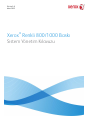 1
1
-
 2
2
-
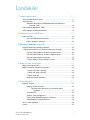 3
3
-
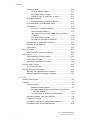 4
4
-
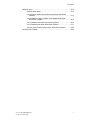 5
5
-
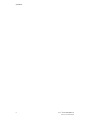 6
6
-
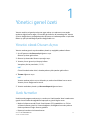 7
7
-
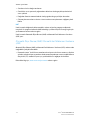 8
8
-
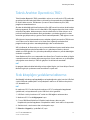 9
9
-
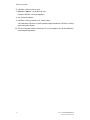 10
10
-
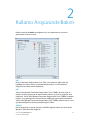 11
11
-
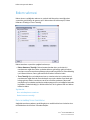 12
12
-
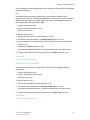 13
13
-
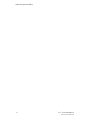 14
14
-
 15
15
-
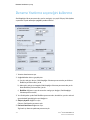 16
16
-
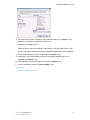 17
17
-
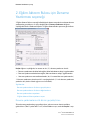 18
18
-
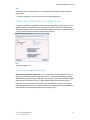 19
19
-
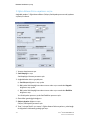 20
20
-
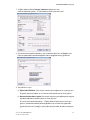 21
21
-
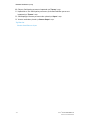 22
22
-
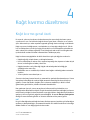 23
23
-
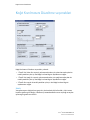 24
24
-
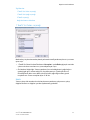 25
25
-
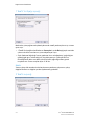 26
26
-
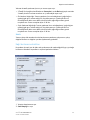 27
27
-
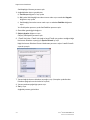 28
28
-
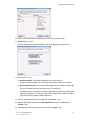 29
29
-
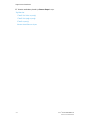 30
30
-
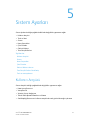 31
31
-
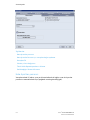 32
32
-
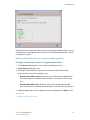 33
33
-
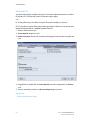 34
34
-
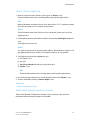 35
35
-
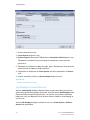 36
36
-
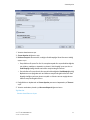 37
37
-
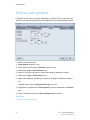 38
38
-
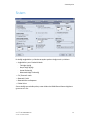 39
39
-
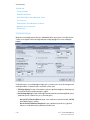 40
40
-
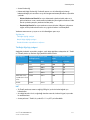 41
41
-
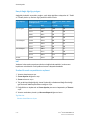 42
42
-
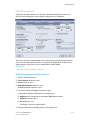 43
43
-
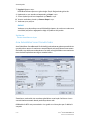 44
44
-
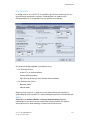 45
45
-
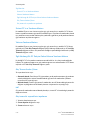 46
46
-
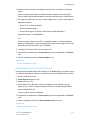 47
47
-
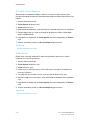 48
48
-
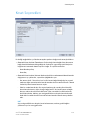 49
49
-
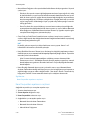 50
50
-
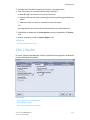 51
51
-
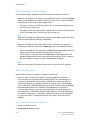 52
52
-
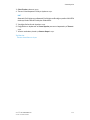 53
53
-
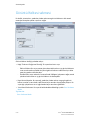 54
54
-
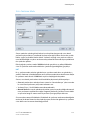 55
55
-
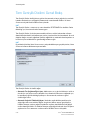 56
56
-
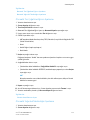 57
57
-
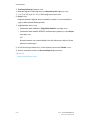 58
58
-
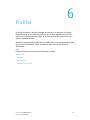 59
59
-
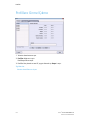 60
60
-
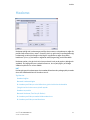 61
61
-
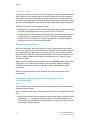 62
62
-
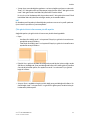 63
63
-
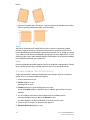 64
64
-
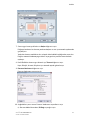 65
65
-
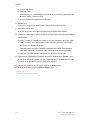 66
66
-
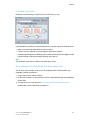 67
67
-
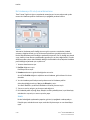 68
68
-
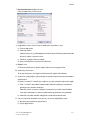 69
69
-
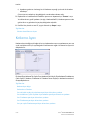 70
70
-
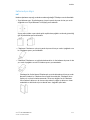 71
71
-
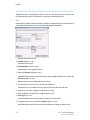 72
72
-
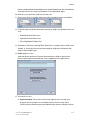 73
73
-
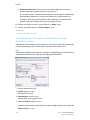 74
74
-
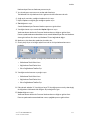 75
75
-
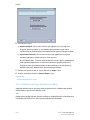 76
76
-
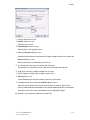 77
77
-
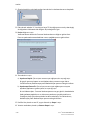 78
78
-
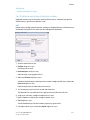 79
79
-
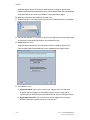 80
80
-
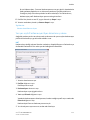 81
81
-
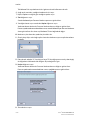 82
82
-
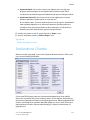 83
83
-
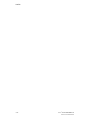 84
84
-
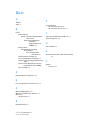 85
85
-
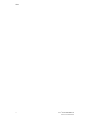 86
86
-
 87
87
-
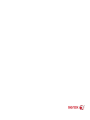 88
88
İlgili makaleler
-
Xerox Color 800/1000/i Kullanici rehberi
-
Xerox Color 800/1000/i Kullanici rehberi
-
Xerox Color 800/1000/i Kullanici rehberi
-
Xerox Xerox Color 800/1000/i Digital Press with Xerox CX Print Server (800DCP) Kullanici rehberi
-
Xerox Color 800/1000/i Kullanici rehberi
-
Xerox Versant 2100 Kullanici rehberi
-
Xerox DocuColor 7000/8000 Kullanici rehberi
-
Xerox Color C60/C70 Kullanici rehberi
-
Xerox PrimeLink B9100/B9110/B9125/B9136 Kullanici rehberi
-
Xerox Color 550/560/570 Kullanici rehberi